Flutter完整开发实战详解(十九 Android 和 iOS 打包提交审核指南)
Posted 程序员大咖
tags:
篇首语:本文由小常识网(cha138.com)小编为大家整理,主要介绍了Flutter完整开发实战详解(十九 Android 和 iOS 打包提交审核指南)相关的知识,希望对你有一定的参考价值。
????????关注后回复 “进群” ,拉你进程序员交流群????????
作者丨恋猫de小郭
来源丨GSYTech(ID:gsy-tech-zone)
本篇将科普 android 和 ios 平台的打包和提交审核流程。
因为很多 Flutter 开发人员可能只有单端的开发经验,对于另外一端的打包和提审流程不熟悉,或者是前端人员没有提交审核的经验,所以本篇将科普这一流程,让大家少走弯路。
一、Android 打包和审核流程
1、打包
事实上 Androd 的打包和审核流程都相对简单,打包 apk 只需要通过如下命令行就可以完成:
flutter build apk --target-platform android-arm64
flutter build apk --target-platform android-arm64 -t lib/main_prod.dart
其中
--target-platform是针对打包后的 so 文件, 对需要支持的框架进行选择,因为现在无论是 Goole Play 或者国内平台,都多都有要求应用需要支持arm64-v8a的 ABI 架构,所以一般打包也会选择指定target-platform来减小 apk 的体积。-t表示指定其他main.dart打包,也可以不指定。另外需要注意,Android 上需要在
android/app/src/build.gradle下配置signingConfigs来指定打包密钥等信息,具体生成密钥这里就不详说,之后把signingConfigs配置到buildTypes就完成配置。
android {
····
signingConfigs {
config {
keyAlias "xxxx"
keyPassword "xxxx"
storeFile file("../keystores/xxxxx.jks")
storePassword "xxxx"
}
}
最后需要注意,如果你的 Apk 存在其他类型架构的 so 目录,比如 armeabi-v7a 等,那就需要在 android/app/src/build.gradle 的 android { buildTypes { 下加上 ndk abiFilters 进行过滤配置,因为 Android 下需要保证每个 ABI 目录内的 so 文件是完整齐全的,不然可能出现崩溃。
buildTypes {
release {
signingConfig signingConfigs.config
ndk {
//设置支持的SO库架构
abiFilters 'arm64-v8a'
}
}
debug {
signingConfig signingConfigs.config
ndk {
//设置支持的SO库架构
abiFilters 'arm64-v8a', 'x86', 'x86_64'
}
}
}
最后打包完的 Apk 默认会在如下图所示路径
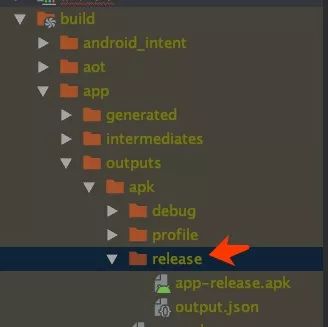
2、提交审核
其实在 Android 上提交审核是比较简单的,因为 Android 只需要提供 Apk 下载链接就可以直接安装,所以很多厂家都在有自己服务器上直接放上 Apk 文件,但是为了更好的体验和分发,大多数情况下也会选上传到各大应用平台,比如华为上没有上架的话,会出现如下图所示问题。
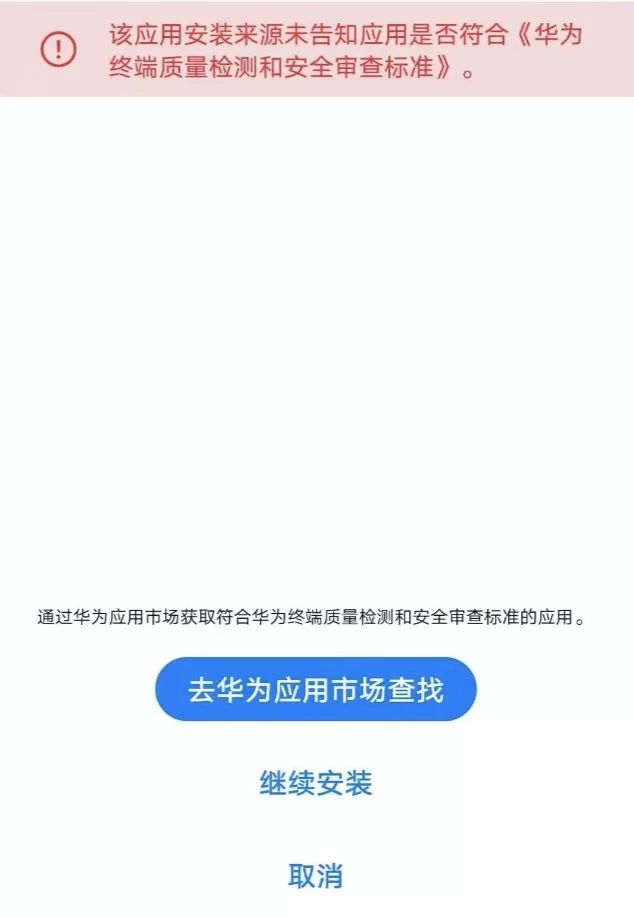
甚至有些 Apk 因为没有上架,会因为
app_name等原因被当作病毒提醒。
事实上国内的应用市场审核并不麻烦,只是因为平台多且各家条件可能不一样变得比较繁琐,目前主流要求的有:
targetSdkVersion28 (9.0);ABI 需要支持
arm64-v8a;应用需要针对 Android Q(10.0)进行适配,比如文件读取权限变更;
教育类应用需要备案;
需要提供用户隐私协议和权限说明;
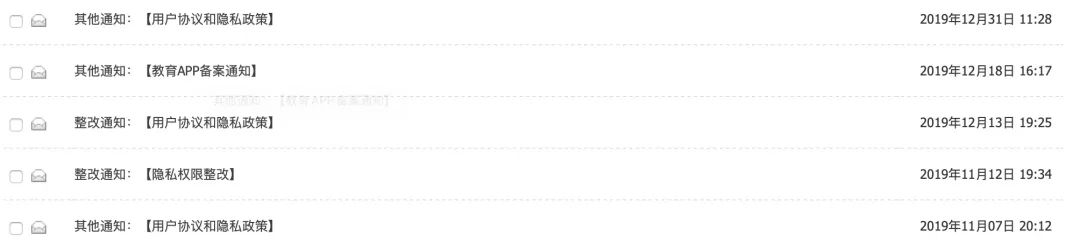
之后就是一些平台的独立审核问题,比如 360 平台审核要求你的 Apk 需要经过它们的应用加固(加固后的作用就见仁见智),并且不少平台如应用宝要求提供应用的版权说明等文件,这些都是比较磨人的东西。
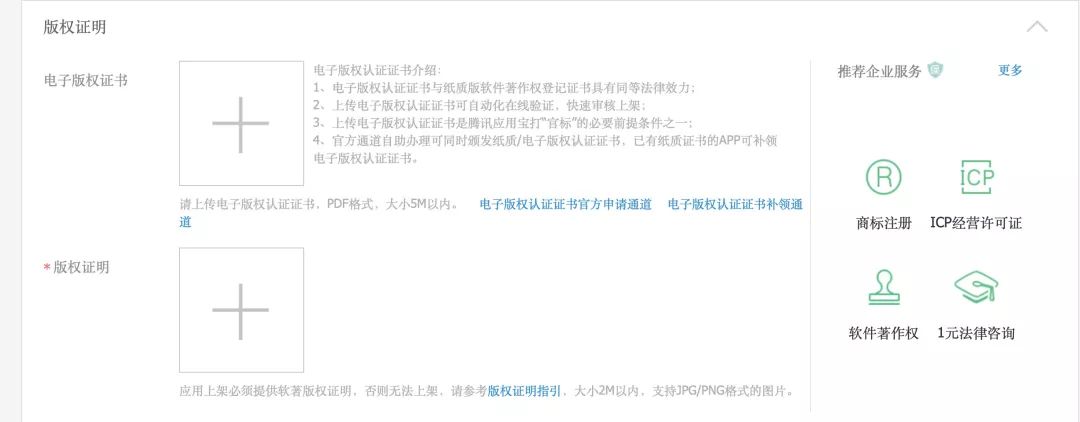
当然有些平台你可以不上,但是比如不上应用宝,你就很难获得微信扫一扫后跳转打开应用和下载的能力。
另外比如华为平台会有:根据工信部关于开展 APP 侵害用户权益专项整治工作的通知要求,应用内还需要提供帐号注销服务或销户功能能力。
可以看出 Android 的审核和条件其实并不繁琐,只是有些平台需要的东西比较磨人,具体需要上架可以根据需求自行斟酌了。
二、iOS 打包和审核流程
1、打包
iOS 的打包和审核流程相对复杂点,打包 iOS 首先你需要有开发者账号、给应用申请和设置有 Bundle Identifier 、配置文件、证书等信息,相信已经到打包阶段了,这系列文件你不会欠缺吧?
1.1 创建 App Store Connect
通过登录 https://developer.apple.com 网站,在 Account 的 Certificates,IDs & Profiles 可以找到你应用的信息,同时在 App Store Connect 栏目可以前往 https://appstoreconnect.apple.com 。
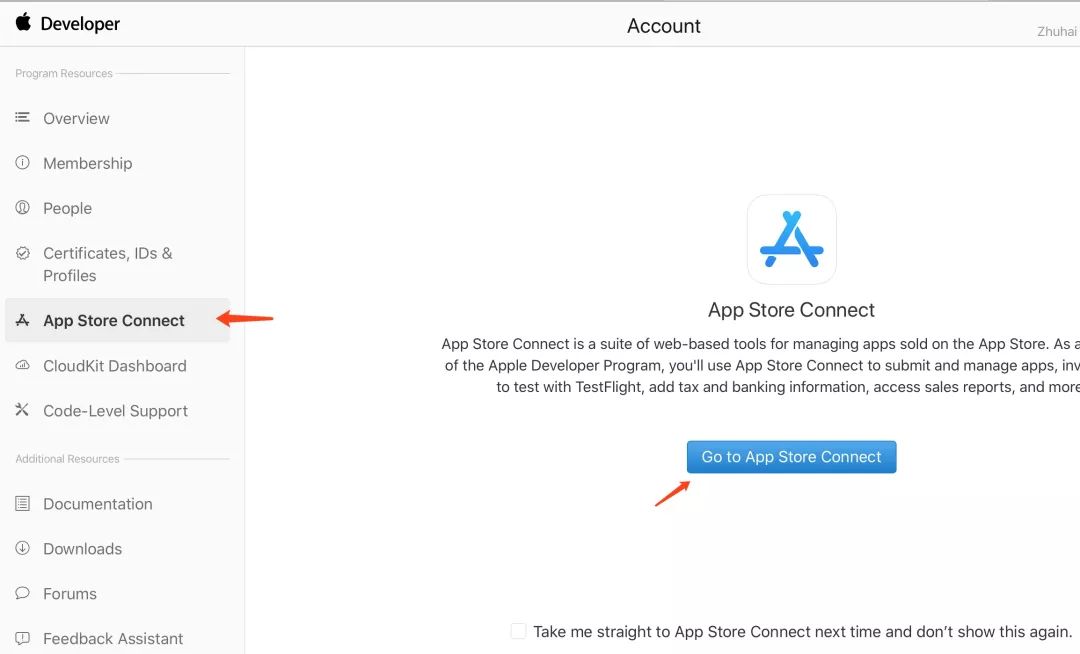
接着在 我的 App 按照提示创建应用,填写信息根据业务要求填写即可,这里主要说几个需要关注的点。
1、如下图所示在 App Store 的 App 信息里有一个隐私政策网站输入栏,这个是必填的,一般就是放一个 html,具体可以参考类似的:https://guoshuyu.cn/home/index/privacy.html
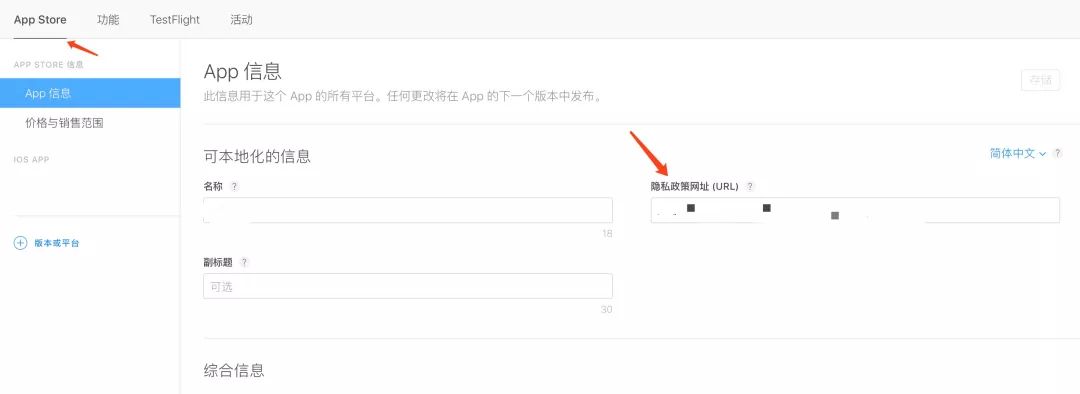
2、需要上传应用的截图,一般需要准备 3-5 张预览图,但是这里需要 6.5 寸和 5.5 寸两种,如果还需要支持 iPad 版本那就还需要上传 12.9 的 iPad 图。这里推荐下,如果没有设计师出稿件,推荐使用模拟器进行截图(注意不要截入 DEBUG 的 Label), 6.5 寸可以用 iPhone 11promax 模拟器,5.5 寸的用 8plus 模拟器,打开具体页面后,按下 command + s 可以保存到桌面。
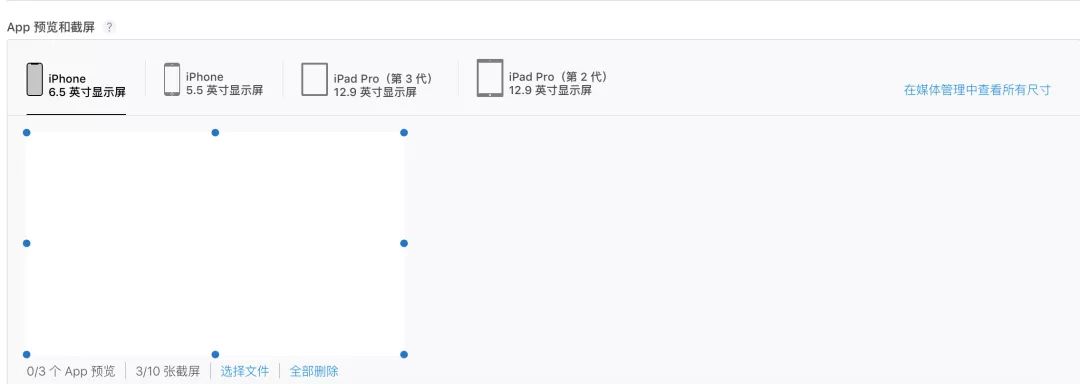
这里需要注意,截图的画面不要太简单,最好能替体现应用的具体内容,不然很容易被拒绝,这里同时提供需要尺寸对应的设备型号。
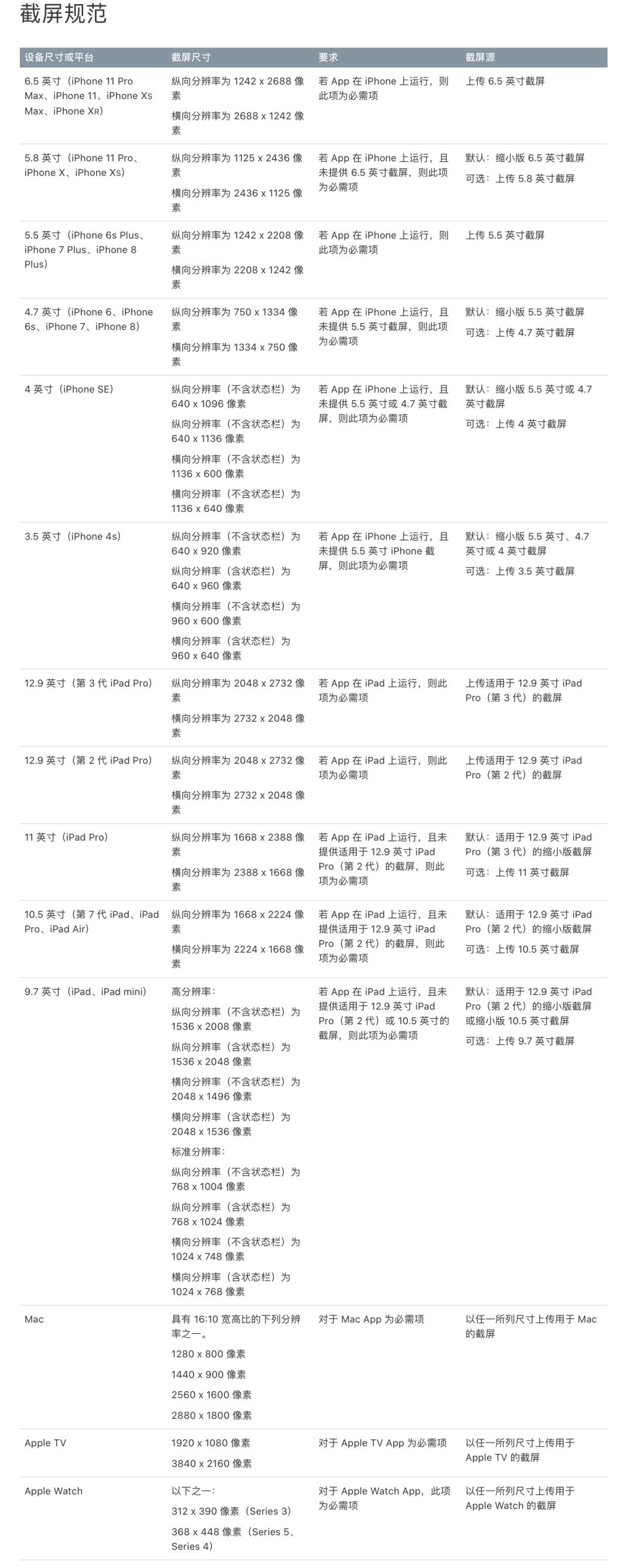
3、在版本的信息里还有技术支持网站的必填,这个具体可以参考 :https://guoshuyu.cn/home/index/tech.html ,如果此处不符合条件也会出现审核不通过的问题。

4、另外如果 App 需要登录,还需要提供用户的测试账号和密码等。
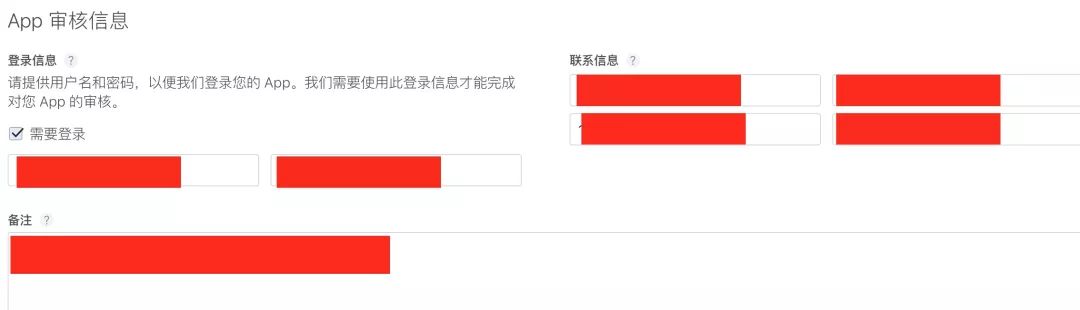
1.2 打包上传
打包 flutter iOS 首先需要执行 flutter build ios 命令,命令会生成 release 模式的下的 framework 文件,之后就可以进入 Xcode 流程。
如下图所示,首先确保????位置不要选中模拟器,之后在 Product > Archive 就会开始导出打包。
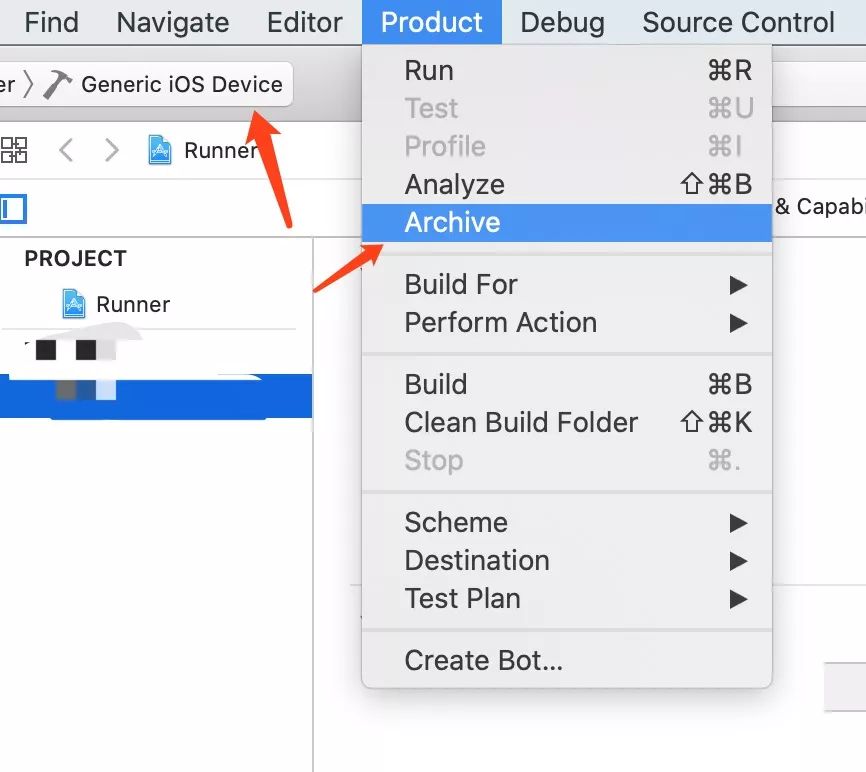
打包成功后可以看到如下界面,找到你最新打包的那一项,选择 Distribute App 就可以进入下一步;另外打包过的项目在 Window > Organizer 也可以重新找到。
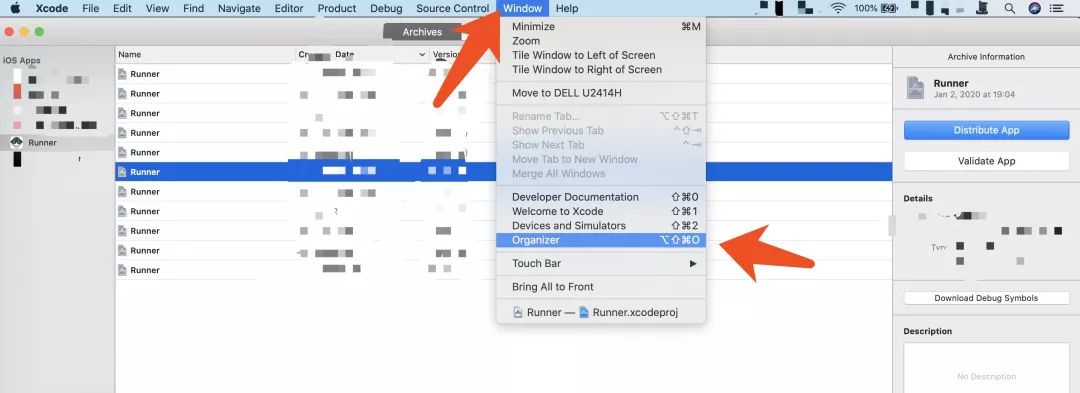
之后如下所示,就选择上传 App Store Connect 进行提交准备。
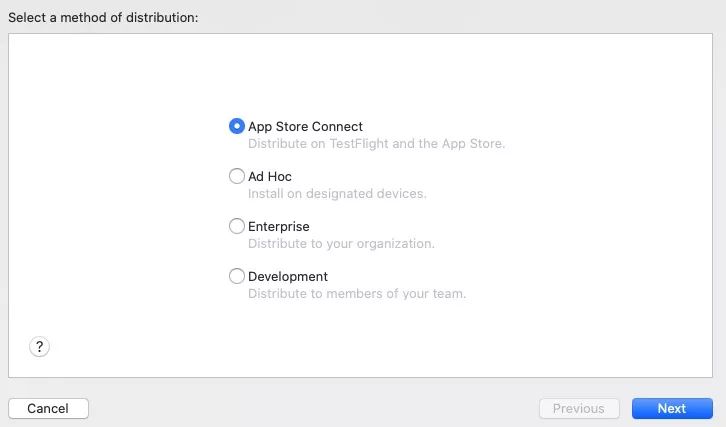
如果是选择导出测试 ipa 可以选择
Development,前提是对应机器的UDID等信息已经在打包配置文件内。
之后可以选择 Upload 或者 Export,Export 就是导出后再在本地上传,可以使用 TransPorter 工具再单独上传;Upload 就是前面之后直接上传。
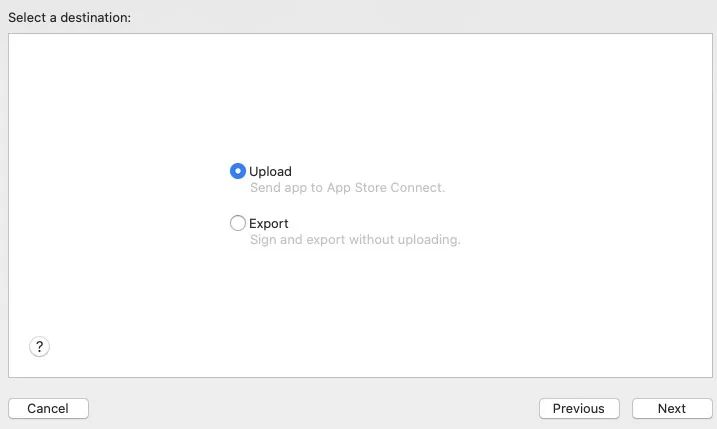
接着出现的这个页面建议是不要勾选(不要问,问就是百度),然后直接 next,然后选择自动签名,等签名成功后最后点击上传就可以了。
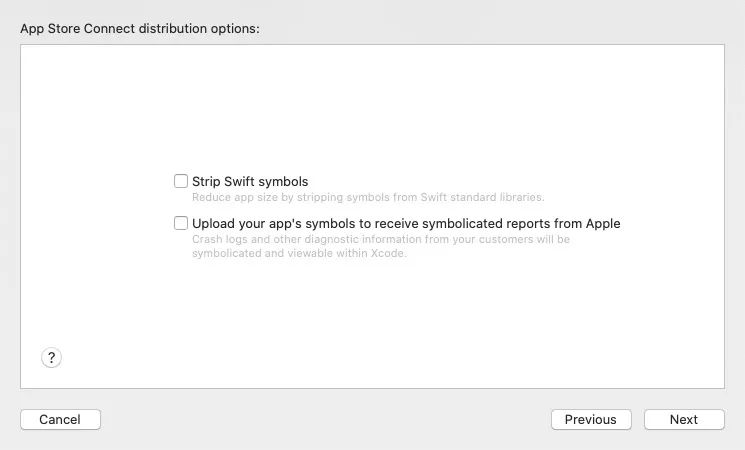
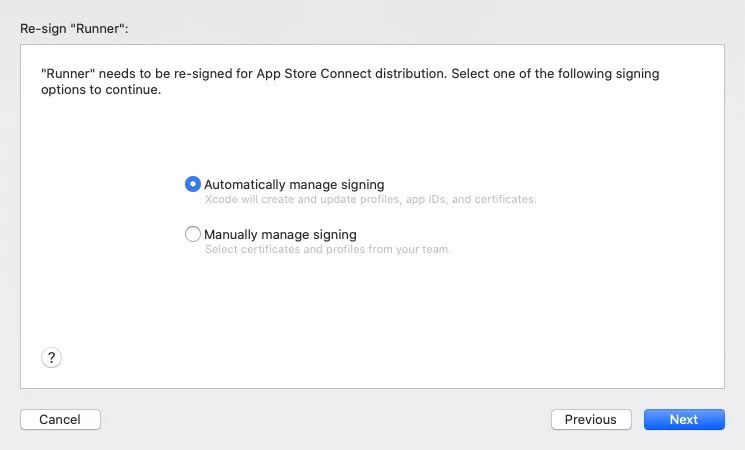
2、审核
上传成功后就,过一段时间可以在活动和 TestFlight 看到你提交的构建版本,然后你可能会收到如下所示的一封邮件:
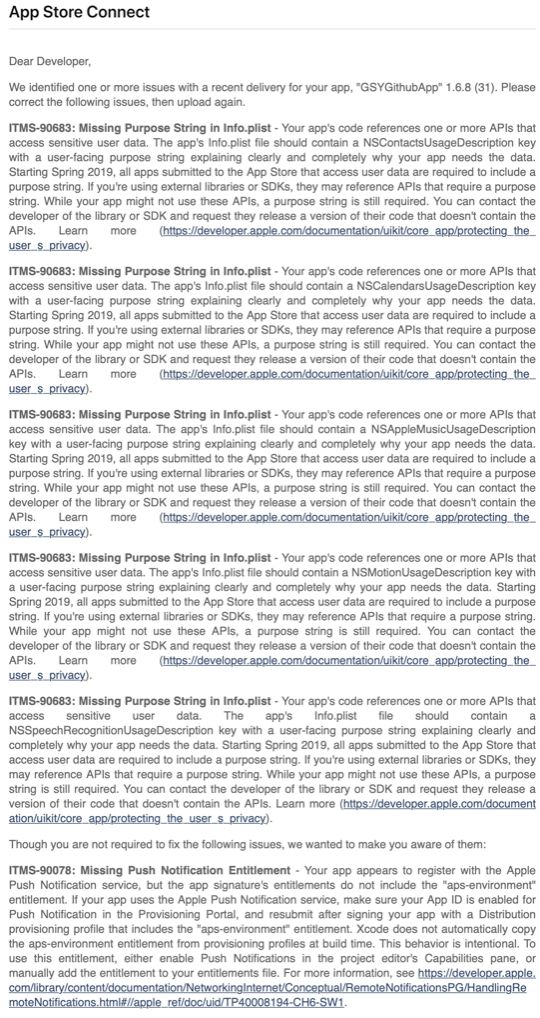
其中比如 ITMS-90683 说的是没有在 plist 内配置 NSContactsUsageDescription 的 key-value,也就是向用户解释你为什么需要用到读取用户联系人的权限。
诸如此类的还有后几个都是,如果你应用内用到了对应的权限。就需要在 plist 配置上对应的 key-value 。
另外就是 Push Notification Entitlement 的警告,是说你的应用没有配置推送相关的证书和设置,如果你的应用没有用到对应的功能,比如在 Developer 后台看如下图所示的推送是否勾选了,如果勾选了就需要在应用内配置对应的推送服务,iOS 上 APNS 还需要设置对应的推送证书,一般推送证书还会分开发和生产两种,如果没有使用推送可以忽略警告。
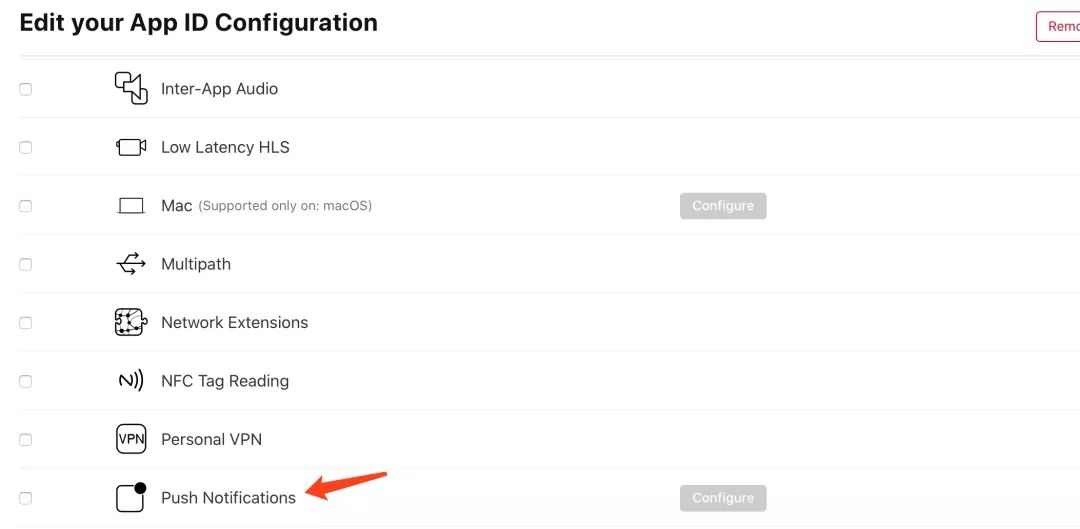
还有就是 App 的启动页和 logo 尺寸记得配全,配置不全也会收到对应的警告,这个可能会影响审核。
之后在版本信息里选择需要提交的构建版本,之后提交审核即可,一般审核会从等到审核 > 正在审核 > 审核结果,这个过程一般在 24 或者 48 小时之内,但是如果赶上了像圣诞节这样的节日,苹果会因为放假放慢审核,另外被拒绝的太多次的话,也会影响审核速度。
如下图所示,最后提一些审核建议,比如:
前面说过的应用截图要尽量体现应用的主要内容;
不允许在应用内滥用应用更新提示,比如不允许应用自己跳转下载更新,只能是简单提示后跳转 app store ,如果把握不好尺度干脆在 iOS 上就不加;
不要在应用内带有 fir.im ,蒲公英等资源、链接、文本和SDK,不然很容易被扫描然后拒绝。
以上这些都是属于常犯的问题,更多的还请看 :https://developer.apple.com/cn/app-store/review/guidelines/
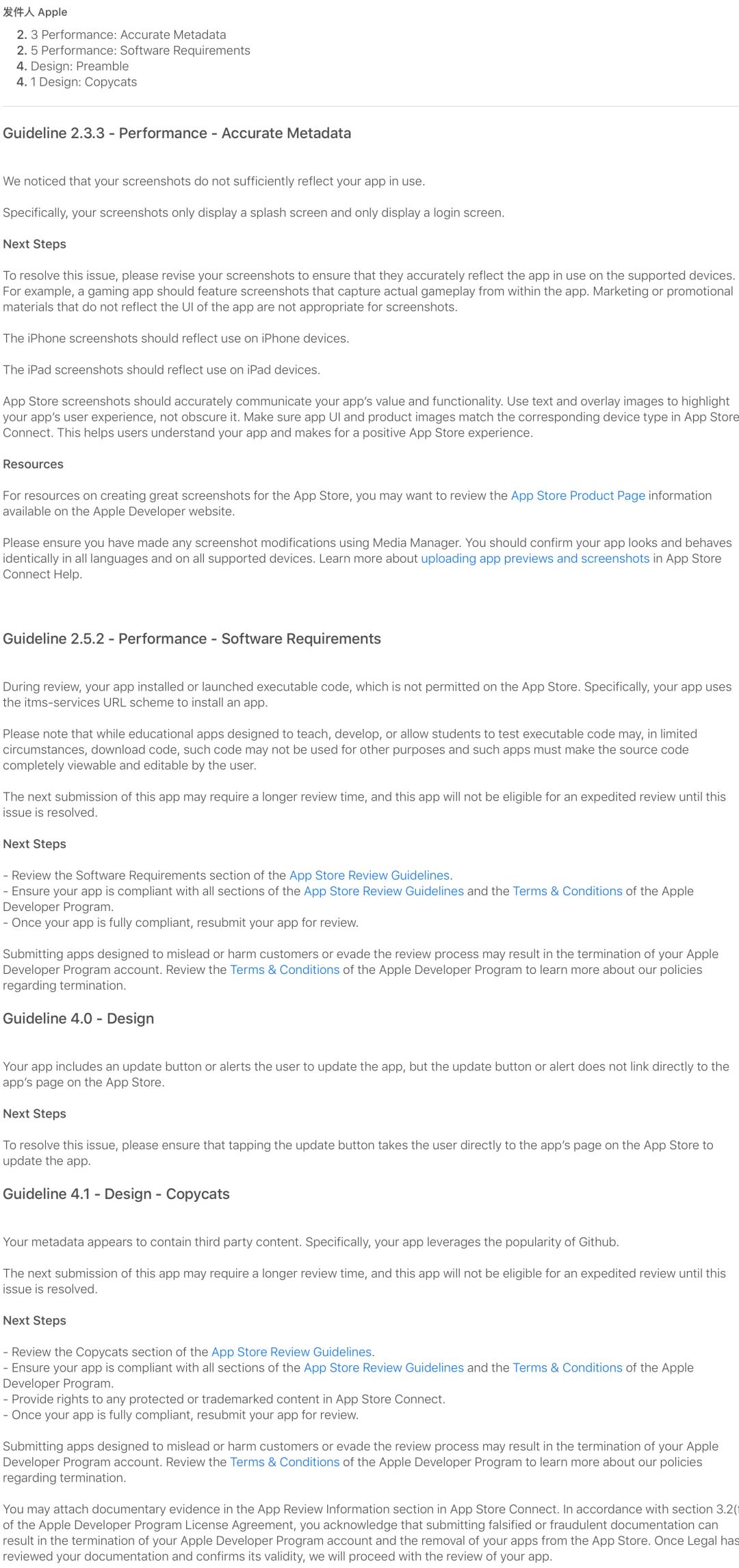
iOS 还有可以不用上架,只需要用户在手机上信任证书的可以使用 ipa 的开发者账号,但是这类开发者账号现在很难申请得到,并且这类账号的应用需要一年后重新打包一次更新。
资源推荐
Github :https://github.com/CarGuo
开源 Flutter 完整项目:https://github.com/CarGuo/GSYGithubAppFlutter
开源 Flutter 多案例学习型项目: https://github.com/CarGuo/GSYFlutterDemo
开源 Fluttre 实战电子书项目:https://github.com/CarGuo/GSYFlutterBook
-End-
最近有一些小伙伴,让我帮忙找一些 面试题 资料,于是我翻遍了收藏的 5T 资料后,汇总整理出来,可以说是程序员面试必备!所有资料都整理到网盘了,欢迎下载!
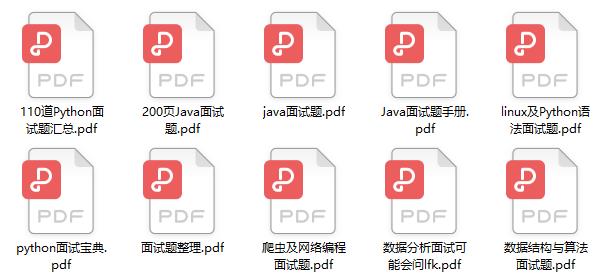
点击????卡片,关注后回复【面试题】即可获取
在看点这里![]() 好文分享给更多人↓↓
好文分享给更多人↓↓
以上是关于Flutter完整开发实战详解(十九 Android 和 iOS 打包提交审核指南)的主要内容,如果未能解决你的问题,请参考以下文章
Flutter 完整开发实战详解自定义布局,移动开发框架2019
最新Flutter完整开发实战详解,安卓程序员快存下吧,很难找全的~
最新Flutter完整开发实战详解,安卓程序员快存下吧,很难找全的~
Android Flutter完整开发实战详解,一文搞懂Flutter框架